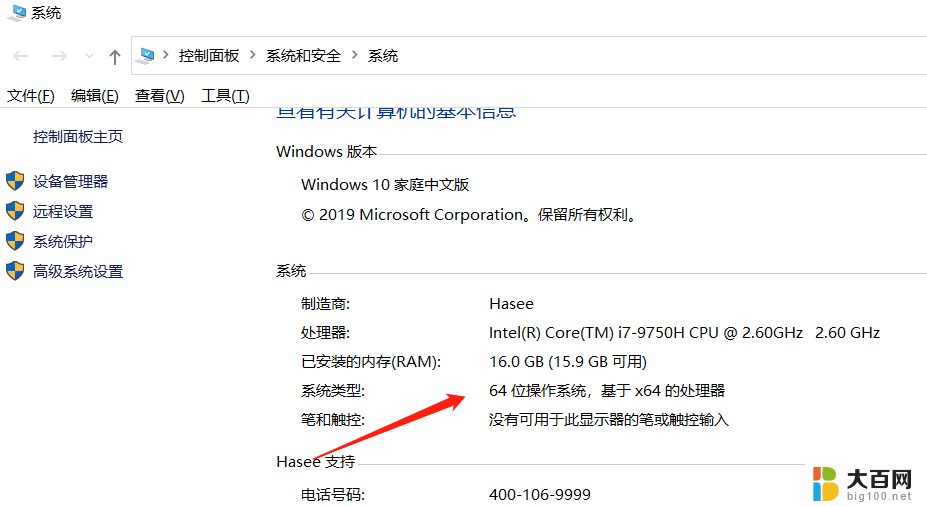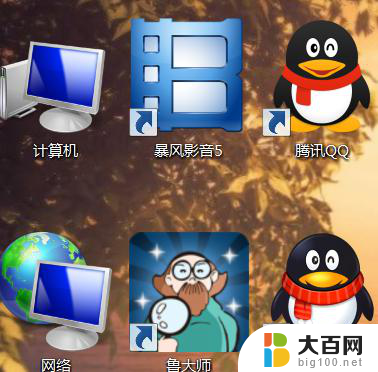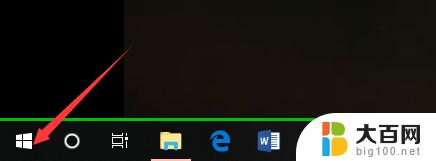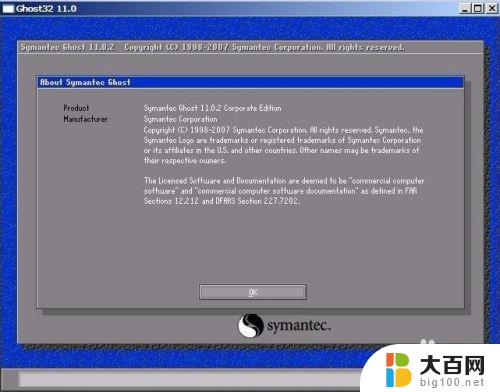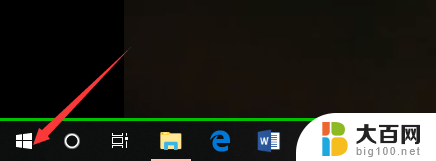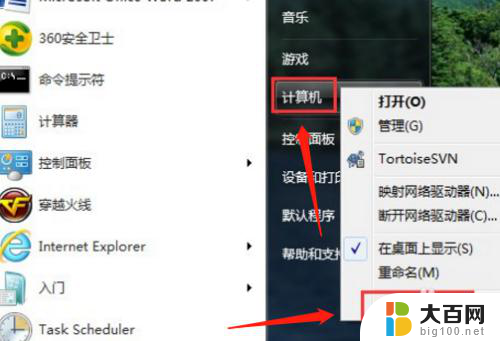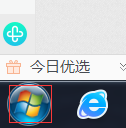怎么看联想电脑是win几的系统 Windows系统怎么查看是32位还是64位的
在如今信息技术高速发展的时代,电脑已经成为人们生活中不可或缺的工具之一,而联想电脑作为一种常见的电脑品牌,其操作系统的版本对于用户来说至关重要。我们如何准确地判断联想电脑的操作系统是属于哪个版本呢?更具体地说,如何判断联想电脑的Windows系统是32位还是64位的呢?通过以下方法,我们可以轻松查看联想电脑的Windows系统版本,以便更好地了解电脑的性能和兼容性。
具体步骤:
1.方法一:右键点击“计算机”然后选择“属性”,此时就会弹出此电脑的基本信息窗口。Windows系统版本,计算机名,工作组和系统激活状态等等,系统类型这一栏里可以很清楚的看到该电脑是32位还是64位的系统。如下图:
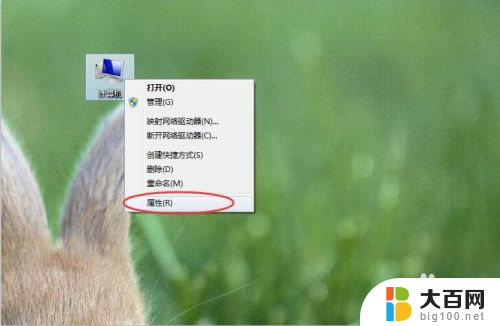
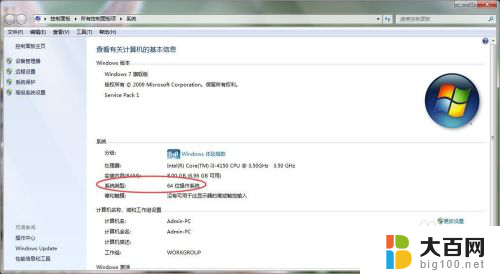
2.方法二:按住“Alt”按键,双击“计算机”就会弹出此电脑的基本信息窗口,此方法就是方法一的快捷键。

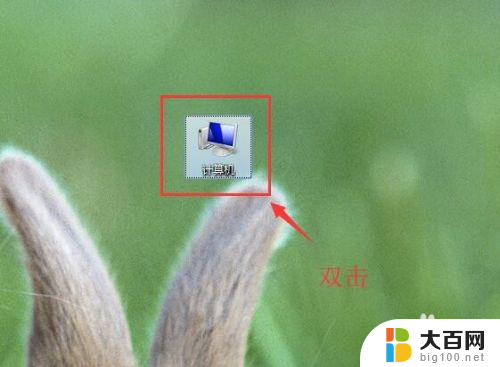
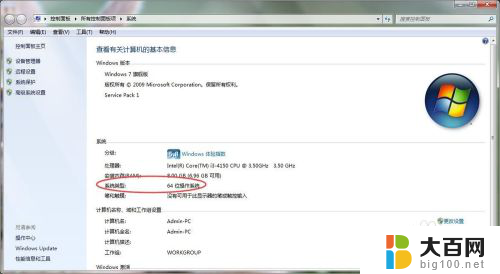
3.方法三:同时按下Win+R调出运行窗口,或者单击右下角的“win图标”,然后单击“运行...”在里边输入“cmd”回车打开命令提示符,如下图:
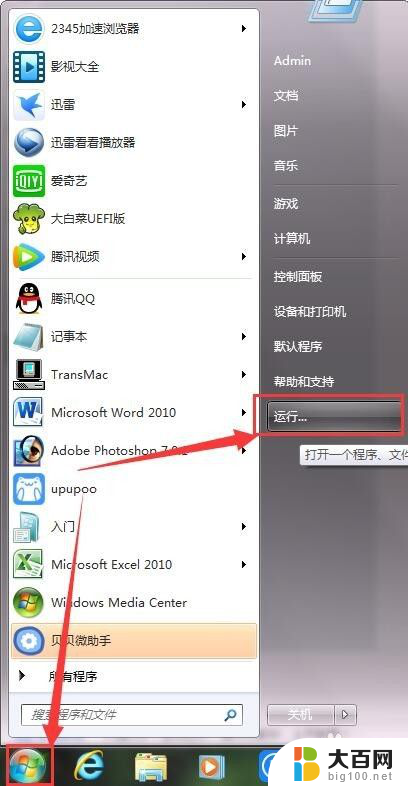

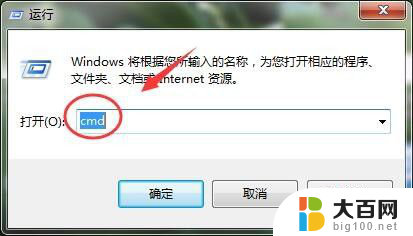
4.方法四:在弹出的命令提示符窗口中输入systeminfo命令,然后按回车。此时就会显示出电脑的很多详细信息,x64表示64位系统,x86表示32位系统。此方法还可以显示此电脑的IP地址和主板BIOS版本,如下图:
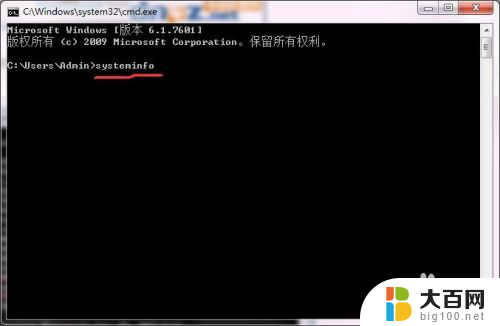
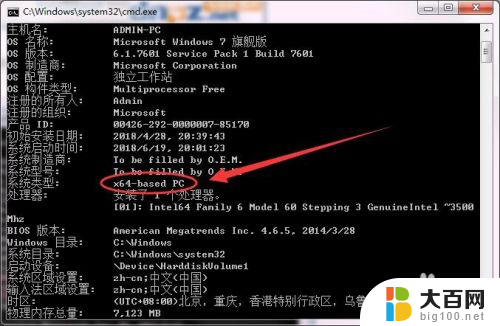

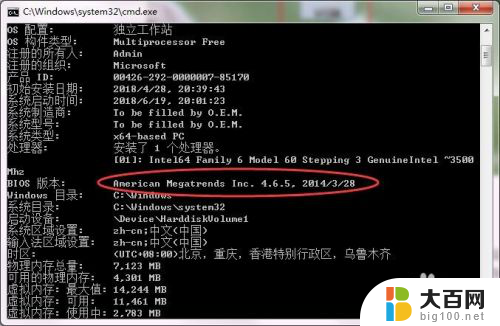
5.方法五:同时按下Win+R调出运行窗口,或者单击右下角的“win图标”,然后单击“运行...”弹出运行窗口之后直接输入dxdiag,按回车。此时就会弹出电脑的很多详细信息窗口,主菜单选择“显示”还可以查看显卡的基本信息,比如说:显卡型号,显卡芯片类型等等,如下图:
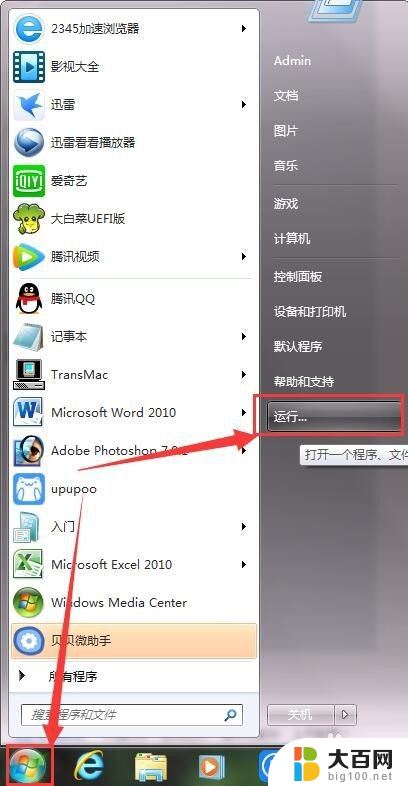

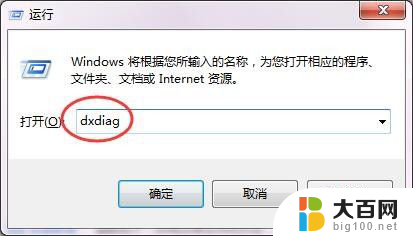
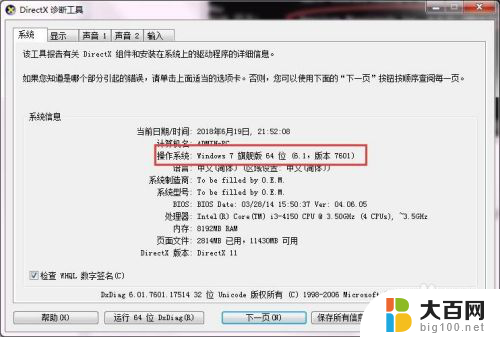
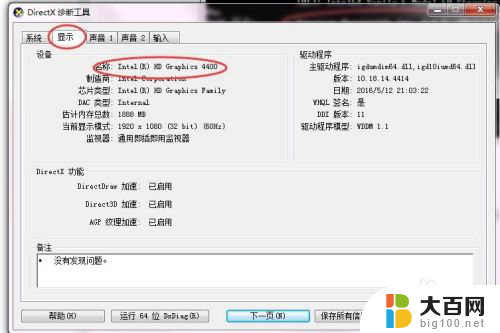
6.有任何问题可以关注小编的微博 @刺猬plus 有时间会帮你们回答。
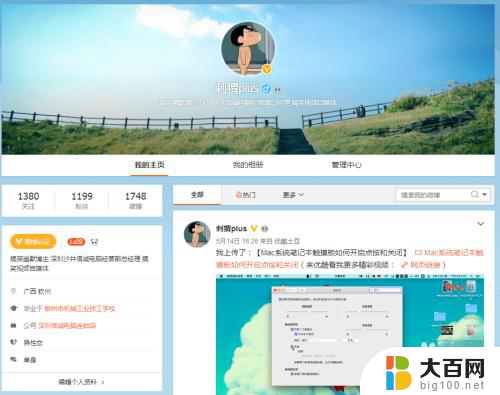
以上就是如何确定联想电脑所使用的Windows操作系统的全部内容,对于那些不清楚的用户,可以参考以上步骤进行操作,希望对大家有所帮助。